
Come eliminare più contatti su iPhone? [Facile e veloce]

Se hai dozzine o pochi contatti e desideri eliminarli rapidamente, l'eliminazione di massa è la strada da percorrere. Ciò ti farà risparmiare tempo e manterrà anche il tuo elenco di contatti pulito e ordinato per i nuovi contatti in arrivo. Eliminare più contatti su iPhone non è così facile come sembra. Inoltre, l'iPhone non offre un'opzione di eliminazione multipla che puoi utilizzare per eliminare velocemente i contatti su iPhone. Tuttavia, una domanda aleggia ancora nella tua mente: esiste un modo più veloce per eliminare i contatti su iPhone? Dai un'occhiata a questa guida su come eliminare più contatti su iPad/iPhone una volta per tutte!
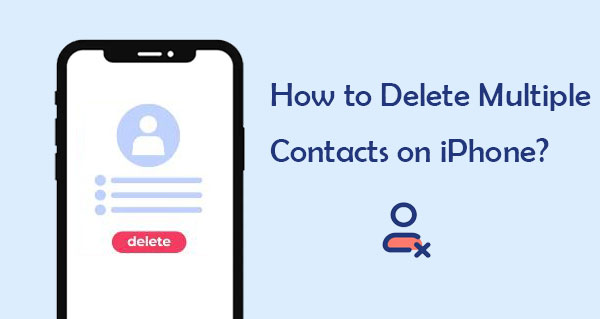
Quando desideri un modo rapido per eliminare i contatti su iPhone, il modo migliore e più semplice è utilizzare Coolmuster iOS Assistant. Con questo software di gestione dell'iPhone, non solo puoi gestire i tuoi contatti in una sola volta, ma anche eliminare i contatti con un solo tocco. È la migliore app per modificare, aggiungere ed eliminare i dati di iOS dispositivo direttamente sul computer.
* Elimina più contatti su iPhone 6/6S/7/8/X/Xs/11/12/13/14.
* Gestisci i contatti, i messaggi, le note, i calendari, i segnalibri, la musica, i video, le foto, i libri, le app, ecc. sul PC e Mac.
* Esporta i contatti sul computer in diversi formati.
* Modifica o modifica le informazioni di contatto senza difficoltà.
* Anteprima prima di esportare i contatti.
* Funziona senza problemi su tutti i dispositivi iOS , inclusi gli ultimi iPhone 14/14 Plus/14 Pro, iPhone 13/12, ecc.
Dai un'occhiata ai passaggi per eliminare più contatti su iPhone contemporaneamente utilizzando iOS Assistant.
01 Scaricare e installare Coolmuster iOS Assistant sul computer. Avvialo e puoi vedere la sua interfaccia principale come di seguito.

02 Collegare l'iPhone al computer utilizzando un cavo USB. Dopo un po' di tempo, vedrai una finestra pop-up dopo che il software ha riconosciuto il dispositivo. Fare clic sull'opzione "Fidati" quando viene chiesto di "Fidati di questo computer". Al termine, tocca "Continua" per procedere.

03 Dopo che il dispositivo è stato riconosciuto, tutti i file disponibili sull'iPhone verranno visualizzati sul lato sinistro dello schermo. Fare clic sulla cartella denominata "Contatti" per aprire. Visualizza in anteprima le informazioni nella cartella mentre selezioni i contatti specifici da cancellare. Seleziona tutti i contatti e fai clic su "Elimina" per rimuoverli tutti.

Indubbiamente, è una fantastica modifica che può aiutarti a eliminare molti contatti su un iPhone con un solo tocco. Eliminerai quei contatti duplicati su un iPhone in modo più semplice. Come gestore di iPhone a tutto tondo, ha caratteristiche pratiche che lo rendono l'app più indispensabile per il tuo iPhone.
Potrebbero interessarti:
Come trasferire i contatti da iPhone a Android [Guida completa]
14 fantastici trucchi per correggere i nomi mancanti dei contatti iPhone (guida completa)
L'app Gruppi è un'app iconica e ricca di funzionalità che consente agli utenti di creare gruppi di contatti sull'iPhone per organizzare il lavoro e le informazioni. È importante sottolineare che si tratta di un'applicazione per chiamate in conferenza in quanto è possibile utilizzarla per comunicare con le persone nell'elenco dei contatti.
In breve, è un ottimo gestore di contatti. Inoltre, riceverai una notifica quando qualcuno ti chiama e che ore sono. La parte migliore è che l'app ti consente di eliminare i contatti in blocco. Puoi utilizzare la sua funzione di raggruppamento per eliminare più contatti sull'iPhone. Quando si utilizza questa opzione, raggrupperà tutti i contatti per una più facile eliminazione.
È uno dei modi più veloci per organizzare i contatti del tuo iPhone, che è anche facile e semplice da usare. Ecco come eliminare in massa i contatti da iPhone utilizzando l'app Gruppo:
Passaggio 1: apri l'app Gruppi su un iPhone e fai clic su "Tutti i contatti".
Passaggio 2: scegli tutti i contatti che desideri cancellare e fai clic sull'opzione "Scegli azione" nella parte superiore dello schermo.
Passaggio 3: fai clic su "Elimina" contatti per confermare.
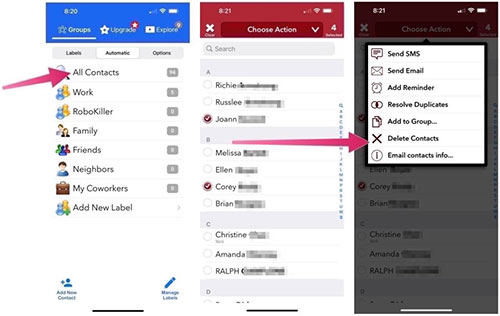
Ci sono ancora molte app che funzionano in modo simile all'app Gruppi. Possono aiutarti a eliminare velocemente i contatti su iPhone, come Contatti, Multi Remove e molti altri. Se non vuoi un'app di terze parti, puoi usare iCloud.
Per saperne di più:
Come trasferire i contatti da un ID Apple a un altro senza problemi
11 modi per importare i contatti su iPhone [Guida completa]
L'eliminazione di più contatti su un iPhone può essere eseguita anche utilizzando iCloud. In realtà, questo è anche uno dei modi migliori per non cancellare i contatti uno per uno, il che richiede molto tempo. Ma puoi utilizzare questo metodo solo quando hai già sincronizzato tutti i tuoi elenchi di contatti con iCloud. iCloud offre 5 GB di spazio di archiviazione gratuito per chi ha un account iCloud, che è sufficiente per i tuoi dati come i contatti. Ma, naturalmente, puoi acquistarne di più se lo spazio si esaurisce.
Se non hai sincronizzato i contatti iPhone su iCloud, apri l'app "Impostazioni" sul tuo dispositivo e fai clic sull'opzione con "[Il tuo nome]" e scegli "iCloud". Una volta lì, scorri verso il basso fino a trovare l'opzione "Contatti". Attiva il cursore Contatti. Successivamente, tutti i tuoi contatti verranno condivisi su iCloud.
Un modo semplice e veloce per eliminare i contatti su iPhone utilizzando iCloud in questo modo;
Passaggio 1: vai al tuo account iCloud utilizzando qualsiasi browser Web e inserisci le credenziali di accesso. Questo account dovrebbe essere simile a quello sul tuo iPhone.
Passaggio 2: seleziona "Contatti", vai al tuo Mace premi a lungo il tasto Comando. Per Windows, premere a lungo il tasto Ctrl. Quindi seleziona tutti i contatti da eliminare, che verranno evidenziati in blu man mano che continui a selezionarli.
Passaggio 3: vedrai l'icona a forma di ingranaggio nell'angolo in basso a sinistra; cliccaci sopra. Verrà visualizzato immediatamente un menu a comparsa con l'opzione Elimina evidenziata; Toccalo anche tu.
Passaggio 4: ora fai clic su "Elimina" dalla casella aperta sullo schermo per confermare l'azione per eliminare rapidamente i contatti su iPhone.

Come tutti sappiamo, eliminare i contatti su iPhone può essere difficile e richiedere molto tempo. Ma ci sono ancora alcuni modi che ti consentono di eliminare più di un contatto su iPhone in una volta sola senza troppe difficoltà. Da questa guida, è chiaro che è possibile eliminare molti contatti contemporaneamente, il che ti farà sicuramente risparmiare tempo e non ti stancherà. Il modo migliore per eliminare più contatti è utilizzare Coolmuster iOS Assistant, che è semplice e facile da usare.
Articoli Correlati:
Come copiare i contatti da iPhone a SIM (4 modi fattibili)
Come aggiungere contatti iPhone a Whatsapp
[Soluzioni praticabili] Come recuperare i contatti da iPhone con schermo rotto?
Come trasferire i contatti da PC a iPhone con/senza iTunes - 4 modi
Come esportare i contatti da iPhone? 5 modi per te qui
4 modi per trasferire i contatti da iPhone a computer? [Veloce]





